 搜索关联的DWG
搜索关联的DWG 搜索关联的DWG
搜索关联的DWG首次打开引擎,打开任意一个isd文件,点击工具栏上的![]() 按钮或右键选择“编辑图纸”,假设当前打开的图纸是colorwh_layout(2000).isd,那么点击
按钮或右键选择“编辑图纸”,假设当前打开的图纸是colorwh_layout(2000).isd,那么点击![]() 按钮会出现如下对话框:
按钮会出现如下对话框:

显示当前打开的colorwh_layout(2000).isd文件,相关联的dwg文件的路径,点击“打开”按钮,即可打开文件。进入编辑dwg文件的平台,如 AutoCAD 2004,点击![]() 按钮可以切换到引擎。
按钮可以切换到引擎。
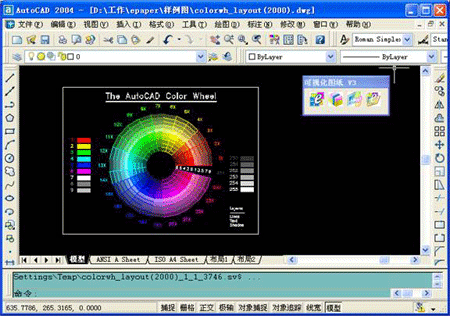
即可以形成这样一种工作模式:打开引擎,在“浏览器”中找到当天工作要用到的文件及文件夹,可以是一些isd文件、dwg文件等,添加到“收藏夹”中:
(1)查看ISD格式的图纸,可以对图纸进行一些操作:如批注、测量、背景色、搜索、图层、打印及查看缩略图等,如果发现某些地方不符合用户需求,那么可以对图纸源文件进行编辑,点击 按钮,进入编辑DWG图纸平台,如上图所示的AutoCAD 2004,可以对图纸进行详细的编辑,如增加一些图元,删除没用图元,修改不符合需求的图元等操作,编辑完毕后,可以重新制作成isd格式的文件,到引擎中查看修改后的效果,点击
按钮,进入编辑DWG图纸平台,如上图所示的AutoCAD 2004,可以对图纸进行详细的编辑,如增加一些图元,删除没用图元,修改不符合需求的图元等操作,编辑完毕后,可以重新制作成isd格式的文件,到引擎中查看修改后的效果,点击![]() 按钮切换到引擎中。
按钮切换到引擎中。
(2)查看dwg格式的图纸:选中任意dwg文件,右键可以选择打开方式,即编辑dwg文件的平台,打开文件后,可以对图纸进行详细的编辑,同样可以点击![]() 按钮切换到引擎中,查看编辑后的效果。
按钮切换到引擎中,查看编辑后的效果。
这样一种工作模式,可使制图员的工作效率提高,在AutoCAD 平台或QuickCAD 8平台下画图、编辑图,到引擎中去管理图、查阅图、打印图,一个是制作图纸平台,一个是管理图纸系统,它们两者之间进行了很好的交互,提高了工作效率。
如果出现如下对话框:

提示“在当前目录和收藏夹下没有搜索到关联的DWG文件”,则应把可能存在关联的DWG文件“添加到当前目录”或 “添加到收藏夹”,再次点击“搜索关联的DWG”按钮;或者检查当前打开的ISD文件的文件名是否和源dwg文件的文件名相同,如果不同,请改成相同的,因为只有这样才能找到关联的dwg文件。